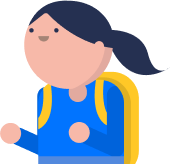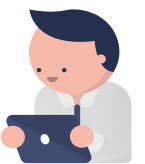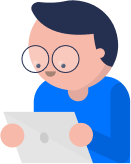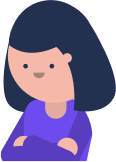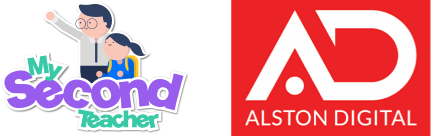
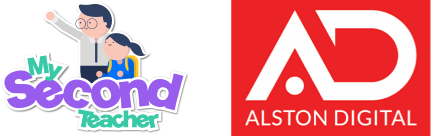
 FR
FR
Ici pour vous aider
Nous sommes votre équipe de référence pour toutes vos requêtes Alston Digital ! Que vous ayez besoin de conseils sur des problèmes techniques ou que vous ayez une demande générale, cette page est conçue pour faciliter votre expérience sur notre plateforme. N’hésitez pas à nous contacter via l’assistance par chat ou par e-mail.
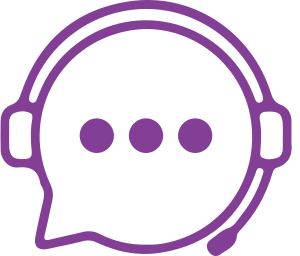
Assistance par chat
Contactez-nous via l’icône 'Discussion' en bas à droite de l’écran et démarrez une conversation avec notre équipe d’assistance. Notre support est disponible pendant 365 jours.
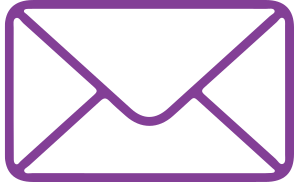
Envoyez vos questions à "csr@mst.sg" et nous vous répondrons dans les plus brefs délais. Qu’il s’agisse d’un problème technique ou d’une demande générale, nous fournissons une assistance rapide.